Ha helyet akar felszabadítani a merevlemezen, akkor néhány kiemelkedő lehetőséget kínál a törlendő dolgokra. Lehet, hogy észrevette a hiberfil.sysméretét, és kíváncsi volt, mi ez a földön, és miért olyan nagy.
Ez a fájl felelős a számítógép hibernálásának kezeléséért, elősegítve a számítógép újraindítását. a hibernált hatalmi állapotból. Szóval, törölheti a hiberfil.sys fájlt? Egyáltalán biztonságos ezt megtenni?

Mi a Hiberfil.sys?
A Windows 10 rendszerének számos energiagazdálkodási lehetősége van, az egyik a hibernálás. A hibernálás egy praktikus lehetőség, amely lehetővé teszi a rendszer gyors újraindítását. Úgy működik, hogy ideiglenesen a merevlemezre menti a jelenlegi felhasználói konfigurációt (például programokat, fájlokat és mappákat).
A rendszer újraindításakor a hibernált mód mindent visszaállít az asztalra, pontosan úgy, ahogy volt. Néhány napra vagy akár hetekre hibernált állapotba helyezheti a rendszert, és még mindig pontosan ugyanúgy áll helyre.
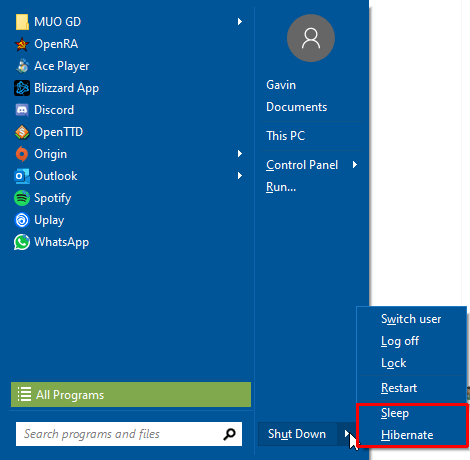
A Hibernálás gomb kiválasztásakor az összes adatot tárolja a helyi lemezen, ezzel létrehozva a hiberfil.sysfájlt. Ez a fájl tartalmazza a rendszerkonfigurációt, amelyet a hibernálás használ a rendszer elindításához.
Különböznek az alvó és a hibernált állapotok?
Az alvó és a hibernált állapot különböző energiafogyasztási módok a Windows számára. Bár nagyon hasonlónak tűnnek, vannak a kulisszák mögötti különbségek.
In_content_1 mind: [300x250] / dfp: [640x360]->Ahol a hibernált állapot a gép jelenlegi állapotát a merevlemezen található fájlba menti, az Alvófunkció a gép állapotát a RAM-ba menti. A Windows sem áll le teljesen, ehelyett alacsony fogyasztású állapotba lép. A hihetetlenül gyors helyreállítást tesz lehetővé.
kombináció törölhetem a Hiberfil.sys fájlt?
A hibernált állapotban az a probléma, hogy a folyamathoz társított fájl növekedhet. Ez elég merevlemezsé válhat a merevlemezen, és több tíz gigabájtot foglalhat el (bár pontosan mennyi függ a rendszerére telepített memória mennyiségétől).
A hatalmas tárterülettel rendelkező asztalon előfordulhat, hogy nem veszi észre, hogy a hibernációs fájl helyet foglal. De korlátozott tárhelyű laptopon? Biztosan észreveszi a szorítást.
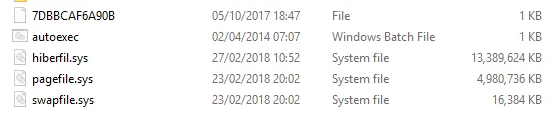
Van mit figyelembe venni a hiberfil.sys törlése előtt.
Használja a Hibernálás funkciót? Ha a hibernált módot akkor használja, ha egy ideig el akarja hagyni a számítógépet, akkor a Hiberfil.sys fájl törlése nem érdemes. A Windows 10 a hibernálás legközelebbi használatakor újra létrehozza a fájlt, és visszatér az első helyre. Ha abba kívánja hagyni a hibernálás használatát, és inkább el szeretné kezdeni az alvás mód használatát, olvassa el a cikk következő szakaszát.
Tehát a válasz az, hogy igen, biztonságosan törölheti a Hiberfil.sys fájlt, de csak akkor, ha letiltja a hibernálás funkciót a Windows 10 rendszerben.
Gondjai vannak egy fájl törlésével vagy elérésével? Itt vannak a legkönnyebb javítások az „A művelet végrehajtásához engedélyre van szükséged” hibához.
A hibernálás letiltása a Windows 10 rendszerben
Ha folytatni szeretné és törölni szeretné a Hiberfil.sys fájlt, akkor először le kell tiltania a hibernálás opció.
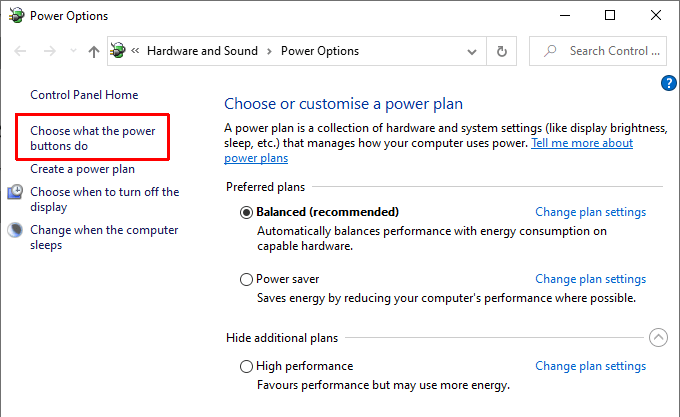
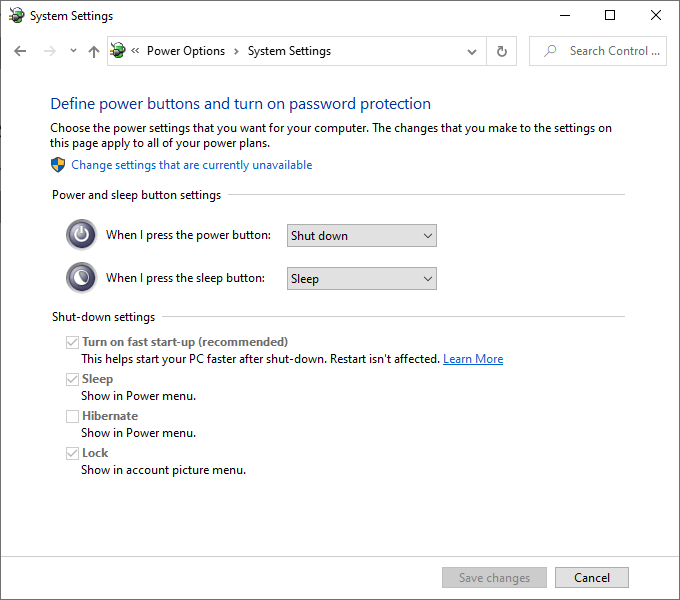
Az áramellátási beállítások menünek más céljai is vannak. Nézze meg például, hogy az energiabeállításokkal növelheti a játék teljesítményét!
hogyan lehet letiltani a hibernálást a parancssor használatával
Ha ez túl sok kattintásnak tűnik, letilthatja a hibernálást a Parancssorból.
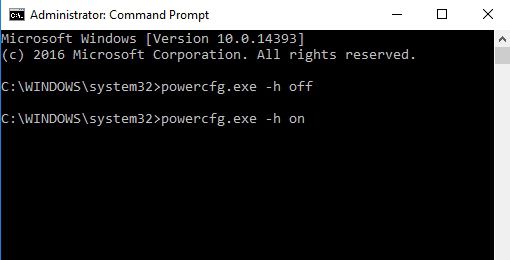
Ha úgy dönt, hogy újra be akarja kapcsolni, írja be powercfg -h be.
A Parancssor egy hatékony eszköz. Nézze meg a parancsokat, amelyeket minden Windows felhasználónak ismernie kell, és el kell kezdenie használni!
Hogyan lehet törölni a Hiberfil.sys fájlt a Windows 10 rendszerben
Miután letiltotta a hibernált állapotot, a Windows automatikusan törli a hiberfil.sys fájlt. Ha még egyszer szeretné ellenőrizni, hogy eltűnt-e, megtalálja a hiberfil.sys fájlt a C: meghajtó gyökerében - a C: \ hiberfil.sys az alapértelmezett helye.
Ez azt jelenti, hogy ha a rendszere elrejtve a védett operációs rendszer fájlokat (ami sok felhasználó számára ésszerű lehetőség!), akkor sem fogja látni a fájlt.
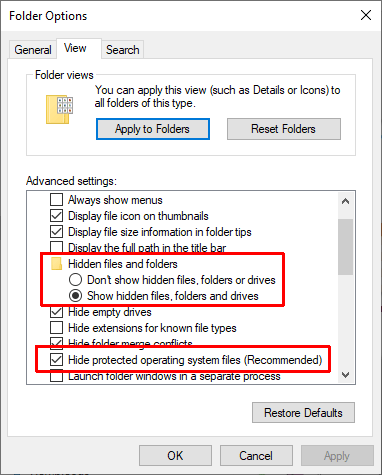
Ha szeretné ellenőrizni, hogy a hibernációs fájl eltűnt-e, módosítania kell néhány mappabeállítást.
Irány a C: meghajtó felé. Most látnia kell néhány új fájlt. Ha nem látja a hiberfil.sys fájlt, a folyamat sikeres volt.
Azt javasoljuk, hogy menjen vissza, és rejtse el újra a védett operációs rendszer fájljait. Kövesse a fenti lépéseket, de jelölje be anégyzetet a 4. lépésben.
Érdemes törölni a Hiberfil.sys fájlt?
Ha Windows 10 rendszert használ és nem használja a hibernált állapotot, akkor nyugodtan törölheti a hibernált állapotot. Nincs semmilyen negatív mellékhatása, létrehoz egy kis tárhelyet, és továbbra is használhatja az Alvó módot ideiglenes leállításhoz.
Továbbá, ha mégis vissza akarja kapcsolni, akkor már tudja a gyors parancsot.
Szeretne több helyet létrehozni a meghajtókon? Itt vannak a a hely felszabadításának legjobb módjai a Windows 10 rendszeren.